|
|
Windows 8 / 8.1でタスクバーのボタンの表示を変更する方法 | ||
Windows 8 / 8.1でタスクバーのボタンの表示を変更する方法 |
|
Q&A番号:017528 更新日:2015/09/01 |
 | Windows 8 / 8.1で、タスクバーのボタンの表示を変更する方法について教えてください。 |
 | 既定ではアイコン表示されていますが、ラベル表示(プログラムの各ボタンに表示内容が記載される表示方法)に変更できます。 |
はじめに
Windows 8 / 8.1では、タスクバーのボタンは、各プログラムが1つのアイコンとして表示されています。また、複数のプログラムが起動している場合も、同様にアイコン表示となります。
表示方法を変更すると、タスクバーのボタンがラベル表示(ウィンドウのタイトルなどがアイコンに記載されている表示方法)になります。
操作手順
Windows 8 / 8.1でタスクバーのボタンの表示を変更するには、以下の操作手順を行ってください。
※ ここではWindows 8.1の画面で案内していますが、 Windows 8でも同様の操作が行えます。
タスクバーの何も表示されていない部分を右クリックし、表示された一覧から「プロパティ」をクリックします。
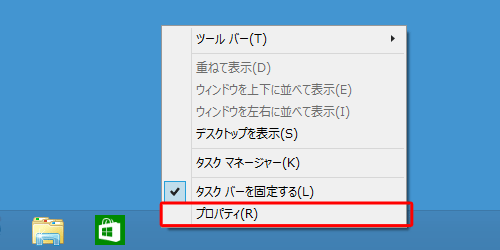
「タスクバーとナビゲーションのプロパティ」が表示されます。
「タスクバー」タブが表示されていることを確認し、「タスクバーのボタン」ボックスから以下のいずれかの表示方法をクリックして、「OK」をクリックします。
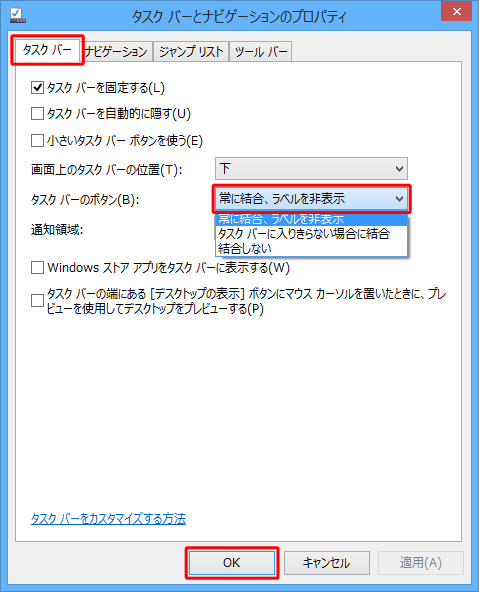
「常に結合、ラベルを非表示」(既定)
各プログラムが1つのアイコンとして表示され、プログラムを複数起動している場合でも表示方法は変わりません。

「タスクバーに入りきらない場合に結合」
プログラムの各ウィンドウがラベルとして表示されますが、タスクバーの領域に入りきらなくなった場合は、同じプログラムのボタン1つにまとめて表示されます。

「結合しない」
プログラムをいくつ起動しても、プログラムの各ウィンドウが1つのラベルとして常に表示されます。
起動するプログラムなどが増えるとボタンのサイズが小さくなり、タスクバーの領域がいっぱいになると、ボタンがタスクバーの中でスクロールするようになります。

以上で操作完了です。
タスクバーのボタンの表示が変更されたことを確認してください。
このQ&Aに出てきた用語
|
|
|


 タスクバーのボタンの表示を変更する方法
タスクバーのボタンの表示を変更する方法








